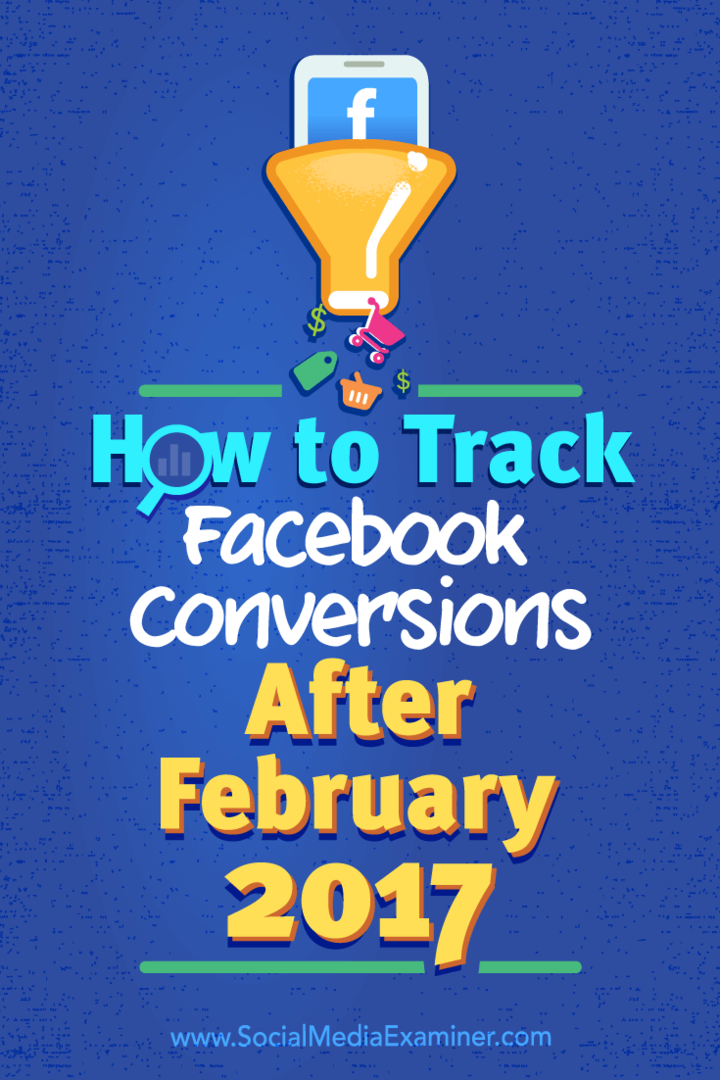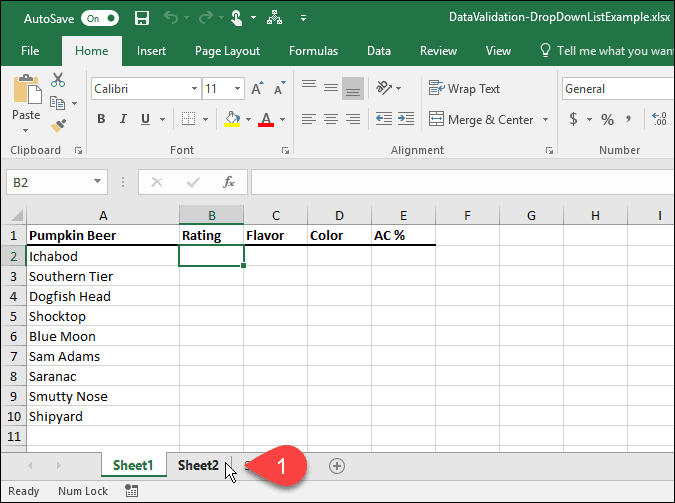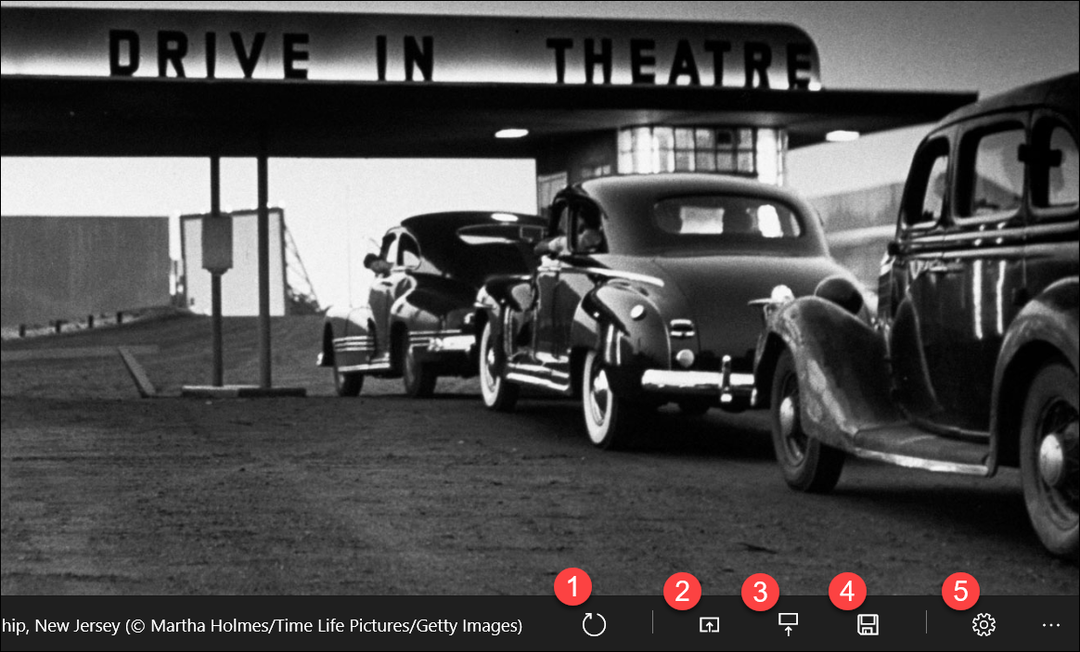Jak sledovat konverze na Facebooku po únoru 2017: průzkumník sociálních médií
Facebooková Analytika Facebook / / September 25, 2020
 Sledujete výsledky svých facebookových kampaní?
Sledujete výsledky svých facebookových kampaní?
Používáte starý konverzní kód, který bude brzy vyřazen?
Nastavení sledování konverzí Facebooku vám umožní sledovat návratnost investic (ROI) až na cent.
V tomto článku budete objevte, jak nastavit a nainstalovat sledování konverzí pomocí nového pixelu na Facebooku.

Dva způsoby sledování konverzí u reklam na Facebooku
15. února 2017 Facebook deaktivuje starý pixel pro sledování konverzí. V rámci přípravy na toto datum budete muset nastavit sledování konverzí pomocí nového pixelu na Facebooku.
Pixel na Facebooku vám umožňuje sledovat konverze pro vaše reklamní kampaně dvěma způsoby: se standardními událostmi a vlastními převody.
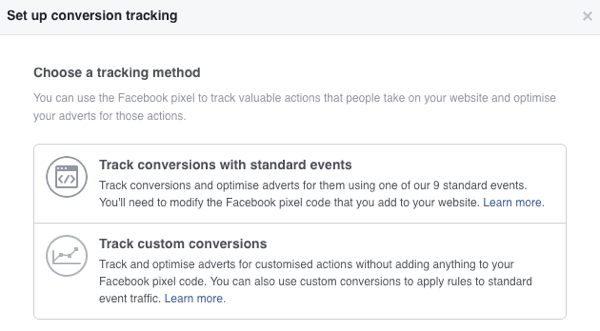
Metoda vlastních převodů je nejjednodušší formou sledování konverzí, která nevyžaduje žádnou úpravu pixelového kódu Facebooku na vašem webu. Tato metoda sledování je obsažena ve Správci reklam na Facebooku a používá adresy URL stránek, které chcete sledovat.
Druhá, pokročilejší metoda sledování vašich konverzí pochází z používání standardních událostí. Tato metoda zahrnuje části kódu, které sledují konkrétní akci a sedí v pixelu Facebook na webové stránce, kterou chcete sledovat.
Existuje devět standardních akcí událostí, které můžete sledovat, a jejich instalace vyžaduje, abyste upravili pixel na Facebooku na svém webu. Zde je návod, jak začít.
# 1: Nainstalujte si Facebook Pixel
Než budete moci nastavit sledování konverzí pro kteroukoli metodu (vlastní konverze nebo standardní událost), ujistěte se, že máte na svém webu nastavený a nainstalovaný pixel na Facebooku.
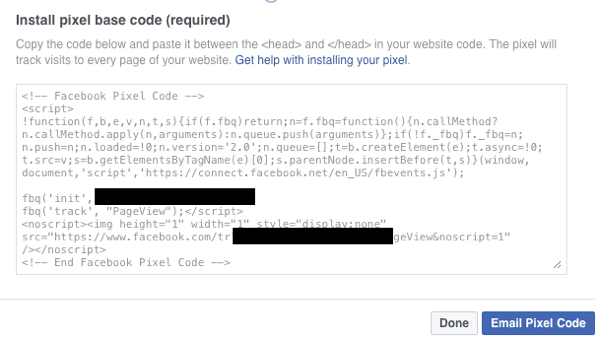
Musíš nainstalujte pixel na Facebooku na každou stránku vašeho webu. To vám umožňuje shromažďovat údaje o všech zobrazeních vašich stránek a vytvořit základnu pro měření konkrétních událostí. Podrobného průvodce instalací pixelu Facebook zobrazíte kliknutím tady.
# 2: Vyberte, které standardní akce událostí chcete sledovat
Nyní se musíte rozhodnout, které standardní události budete sledovat. V současné době můžete sledovat devět akcí událostí: Zobrazit košík, Hledat, Přidat do košíku, Přidat do seznamu přání, Zahájit placení, Přidat platební údaje, Nákup, Zájemce a Dokončit registraci.
Akce, které chcete sledovat, budou záviset na cíli vaší reklamní kampaně na Facebooku a na celkovém cíli vašich reklamních kampaní.
Například pokud prodáváte produkty online a používáte ke generování prodeje reklamy na Facebooku, budete chtít sledovat elektronický obchod akce, jako je vyhledávání, zobrazení obsahu (zobrazení obsahu na stránkách produktu), přidání do košíku, zahájení platby a nákup akce.
Ve vašem Správce reklam na Facebooku, klikněte na tlačítko nabídky v levém horním rohu a klikněte na Všechny nástroje ve spodní části nabídky.
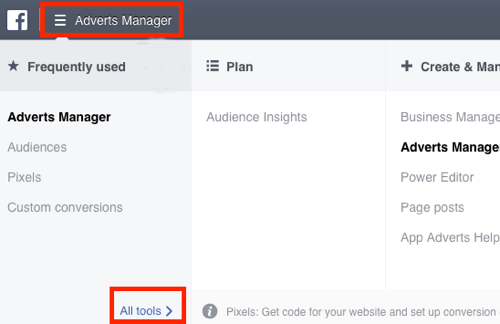
Ve sloupci Aktiva pak klikněte na Pixely.
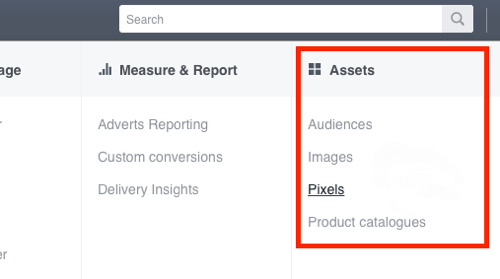
Tím se otevře řídicí panel pixelů. V části Pixel pro sledování konverzí (starý), klikněte na tlačítko Vytvořit převod.
Zobrazí se rozbalovací nabídka se dvěma způsoby převodu. Vyberte možnost Sledovat konverze se standardními událostmi.
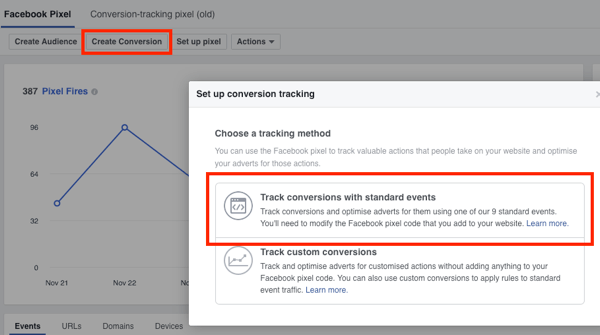
Objeví se další vyskakovací okno s devíti standardními akcemi událostí.
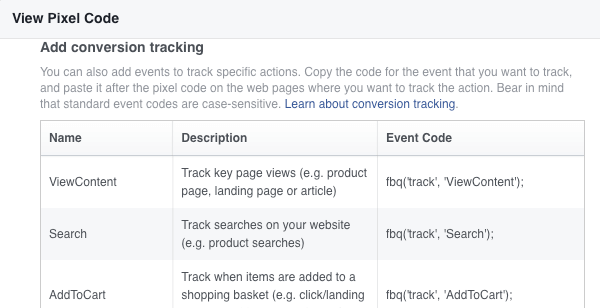
Vy budete zobrazit popis každé akce a sloupec s kódem, který budete muset přidat na pixel na Facebooku na stránce, kterou chcete sledovat.
# 3: Nainstalujte si na svůj web konverzní kód
Nyní, když víte, jaké akce chcete sledovat a kde najít fragmenty kódu ve Správci reklam, je dalším krokem přidání konverzního kódu na váš web. To, jak to uděláte, bude záviset na platformě vašeho webu a znalostech kódování.
Pokud máte dostatečné dovednosti v kódování nebo máte vývojáře webových stránek, můžete to udělat ručně zkopírujte a vložte facebookový pixel se standardním kódem události do značek na stránce, kterou chcete sledovat.
Pokud se necítíte dobře s kódováním, můžete použijte plugin k instalaci konverzního kódu. Pokud máte Web WordPress, nazývá se úžasný bezplatný plugin PixelYourSite. Umožňuje vám to Nainstalujte si Facebook pixel na celý váš web jediným kliknutím a vytvořit standardní události pro konkrétní akce chcete sledovat.
Chcete-li jej použít, přejděte na Pluginy na hlavním panelu WordPress a klikněte na Přidat nový. Pak vyhledejte PixelYourSite.
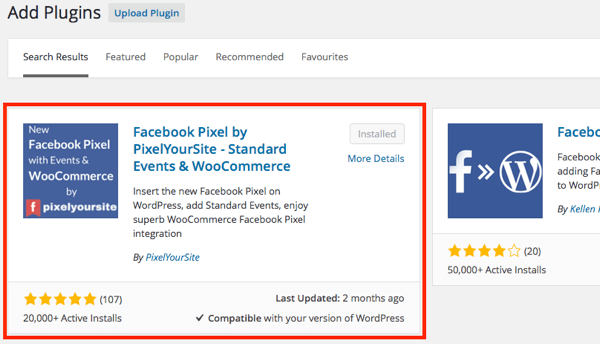
Jakmile najdete plugin PixelYourSite, klikněte na Instalovat a pak aktivujte plugin.
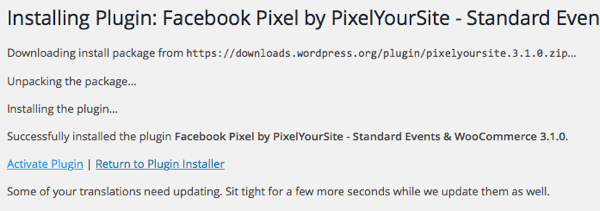
Dále budete muset zadat své ID pixelu na řídicím panelu PixelYourSite. Na najít své ID pixelu, ve Správci reklam na Facebooku přejděte do oblasti Pixely. ID pixelu se nachází v pravém sloupci pod názvem pixelu.
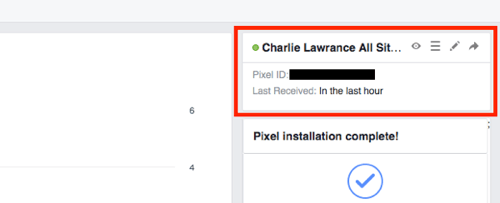
Zkopírujte ID pixelu a vložte jej do pole Přidat své Pixel ID na řídicím panelu pluginu PixelYourSite. Přejděte do dolní části obrazovky a klikněte na Uložit nastavení. Nyní je pixel Facebook nainstalován na vašem webu.
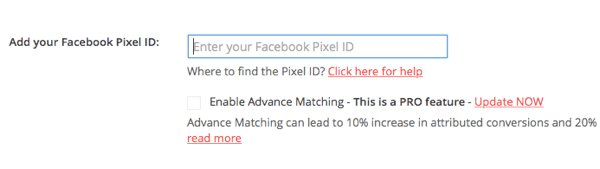
Dále musíte přidejte události, které chcete sledovat. Přejděte na kartu Události na řídicím panelu PixelYourSite a klikněte na Přidat novou událost.
V poli URL ve vyskakovacím okně zadejte adresu URL stránky, kterou chcete sledovat. Proveďte výběr z rozevíracího seznamu Typ události.
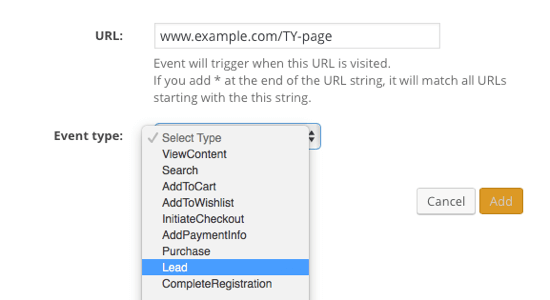
Pokud například používáte reklamu na Facebooku ke generování registrací na webinář, zadejte adresu URL stránky s potvrzením / poděkováním, kterou lidé uvidí, jakmile se zaregistrují. Poté vyberete událost Dokončit registraci.
Získejte marketingové školení YouTube - online!

Chcete zlepšit své zapojení a prodej na YouTube? Poté se připojte k největšímu a nejlepšímu shromáždění marketingových odborníků YouTube, kteří sdílejí své osvědčené strategie. Dostanete podrobnou živou instrukci zaměřenou na Strategie YouTube, tvorba videa a reklamy YouTube. Staňte se marketingovým hrdinou YouTube pro svou společnost a klienty při implementaci strategií, které mají ověřené výsledky. Toto je živé online školení od vašich přátel v Social Media Examiner.
KLIKNĚTE ZDE PRO PODROBNOSTI - VÝPRODEJ UKONČÍ 22. ZÁŘÍ!Nebo pokud používáte reklamu na Facebooku generovat potenciální zákazníky, zadejte adresu URL stránky s potvrzením, která se lidem zobrazí, když úspěšně odešlou kontaktní formulář na vašem webu. Poté vyberte událost Lead.
Pod typem události se zobrazí další pole, která vám to umožní zahrnout více informací pro lepší přizpůsobení a sledování. Například uvidíte pole pro hodnoty nákupu, měnu, ID objednávek, kategorie obsahu a stav sledované akce.
Až dokončíte vyplňování všech podrobností události, klikněte na Přidat.
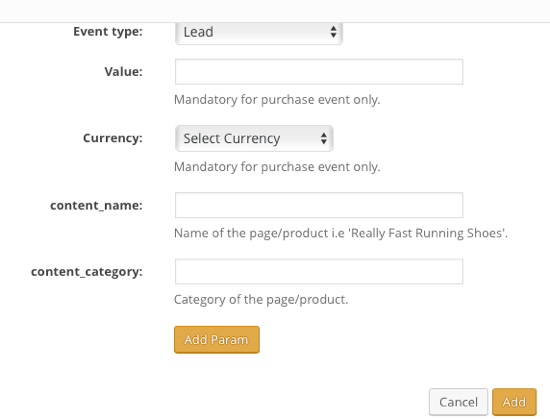
Tento postup opakujte do přidejte události pro všechny akce, které chcete sledovat. Jakmile přidáte všechny své akce události, zaškrtněte políčko Aktivovat události a klikněte na Uložit nastavení.
Poznámka: Doplněk PixelYourSite obsahuje integraci WooCommerce. Pokud tedy provozujete elektronický obchod na WordPressu pomocí WooCommerce, umožňuje vám vytvářet standardní události jediným kliknutím provedete akce, jako je Přidat do košíku, Zahájit placení a Nákupy s dynamickým nákupem hodnoty.
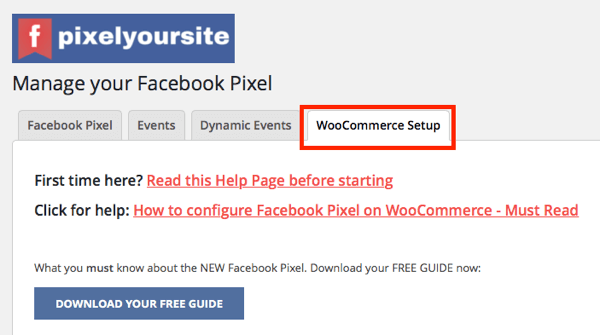
# 4: Potvrďte, že sledování funguje
Chcete-li zkontrolovat, zda sledování funguje, stáhnout Facebook Pixel Helper Rozšíření prohlížeče Chrome.
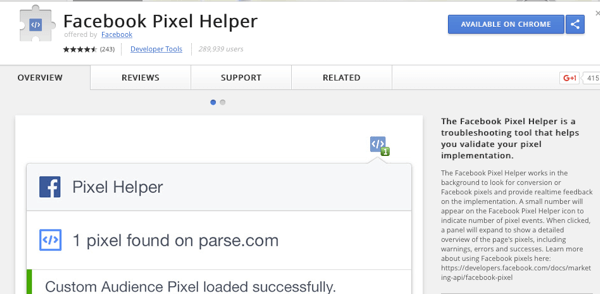
Po instalaci načtěte jednu ze stránek, pro které jste právě vytvořili standardní události. V pravém horním rohu prohlížeče klikněte na tlačítko Pixel Helper. Zobrazí se rozbalovací nabídka se stavem každé události, kterou na dané stránce sledujete.
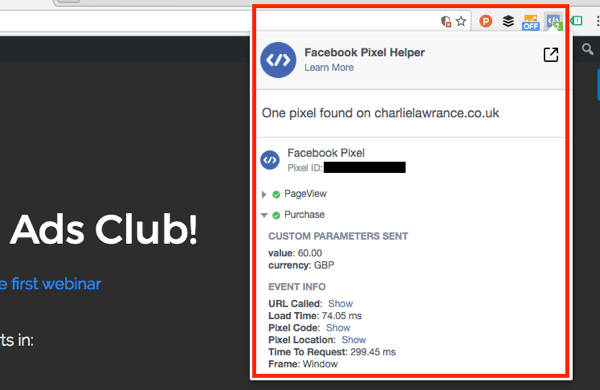
Pokud vedle události vidíte zelený kruh, znamená to, že vše funguje dobře. Kliknutím na akci zobrazíte vlastní parametry a informace o události.
# 5: Použijte vlastní převody k rozdělení standardních událostí
Pokud jste se rozhodli sledovat více stránek pomocí stejné standardní události, budete chtít vytvářejte vlastní převody, abyste viděli jednotlivé výsledky pro každou stránku v přehledech reklam na Facebooku.
Pokud například sledujete dvě různé stránky s poděkováním na webináři, které používají událost Kompletní registrace, budete muset vytvořit dvě samostatné vlastní konverze. Pokud tak neučiníte a do přehledů přidáte pouze standardní akci události, zobrazí se na rozdíl od jednotlivých výsledků souhrn.
Chcete-li vytvořit vlastní převod, přejděte do nabídky Správce reklam a vyberte Vlastní převody v části Měření a hlášení.
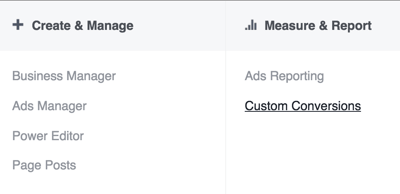
Pak klikněte na Vytvořit vlastní převod. Ve vyskakovacím okně, které se zobrazí, zvolte Událost z rozevírací nabídky pod položkou Pravidlo.
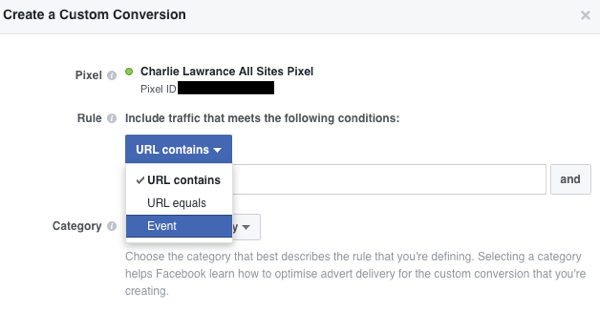
Další, vyberte událost, kterou chcete sledovat (Například nákup) a zadejte parametry spojené s událostmi vytvořili jste v kroku 3, když jste na svůj web přidali konverzní kód.
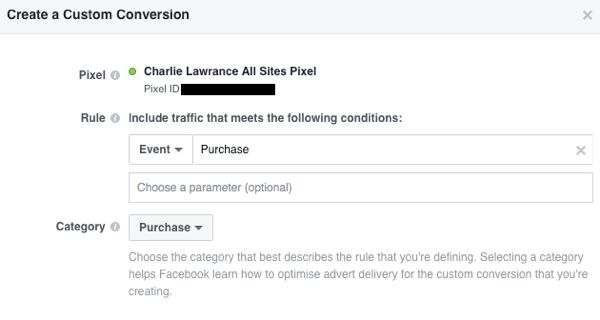
Konečně, vyberte kategorii spojené s přeměnou a klikněte na Další.
Na zkontrolujte, zda převod funguje, navštivte spouštěcí stránku na vašem webu pro tuto událost. Když vás obnovte stránku vlastních konverzí, ve sloupci stavu by mělo být uvedeno Aktivní.
# 6: Přidejte do svého přehledového panelu převody
Posledním krokem je vytvoření vlastních sloupců převodu na hlavním panelu Správce reklam na Facebooku.
Když vytvoříte vlastní sloupce převodu, můžete změřte přesný počet konverzí pro akce, které sledujete. Dále můžete sledovat další metriky, jako je cena za konverzi a celkové hodnoty konverzí u akcí, jako jsou nákupy.
Na vytvořte nový sloupec pro přehledy na řídicím panelu Ads Manager, klikněte na tlačítko Sloupce. Poté přejděte dolů a vyberte Přizpůsobit sloupce z rozevíracího seznamu.

V levém sloupci vyskakovacího okna klikněte na Web v části Konverze. Zobrazí se seznam standardních akcí událostí, ze kterých si můžete vybrat.
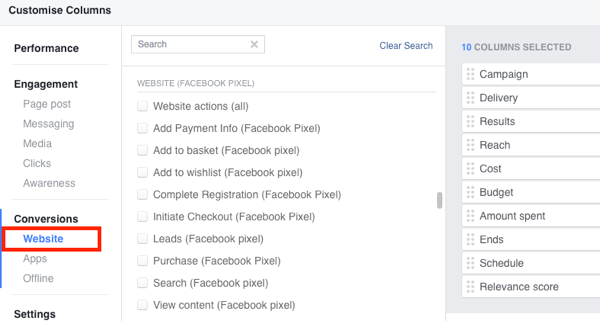
Jednoduše Zaškrtněte políčka vedle standardních akcí událostí, které chcete přidat do svých přehledů a zobrazí se v pravém sloupci. Přímo pod seznamem standardních akcí událostí najdete metriku akce za akci a pod ní metriku hodnoty konverze.
Pokud například provozujete reklamní kampaň, která generuje potenciální zákazníky pro vaši firmu, přidáte do svých přehledů standardní pole Událost a Potenciální zákazník.
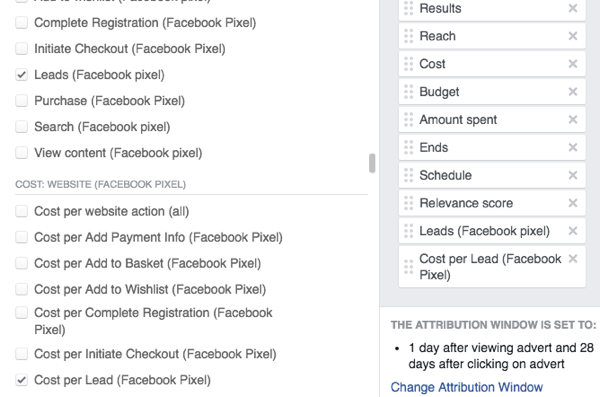
Jakmile přidáte všechny standardní akce událostí, které chcete zobrazit ve službě Ads Manager, zaškrtněte políčko Uložit jako předvolbu v levém dolním rohu okna. Zadejte název sloupce převodu a klikněte na Použít.
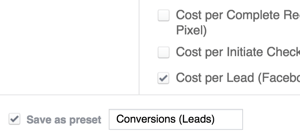
Poznámka: Pokud jste vytvořili vlastní převody, v dolní části sekcí Web se pod názvem Vlastní převody webových stránek zobrazí seznam vlastních převodů.
Závěr
Reklama na Facebooku může být pro vaše podnikání vysoce výnosná. Jediným způsobem, jak zjistit skutečný dopad vašeho úsilí, je sledovat výsledky kampaně pomocí sledování konverzí.
Nastavením sledování konverzí pomocí postupu popsaného výše budete moci efektivně měřit návratnost investic svých kampaní.
Co myslíš? Nainstalovali jste si na svůj web nový facebookový pixel? Podělte se o své myšlenky v komentářích níže.